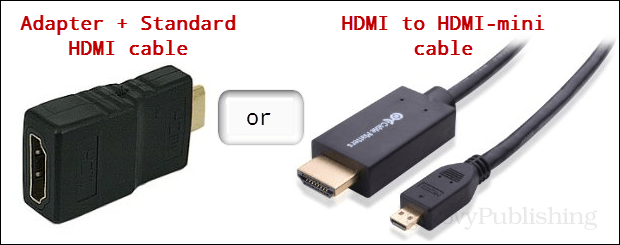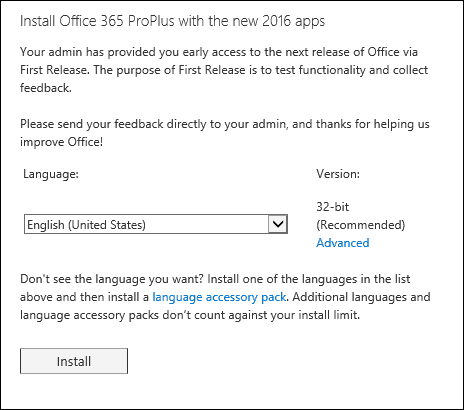כיצד ליצור את Microsoft Sway הראשונה שלך
מיקרוסופט / / March 17, 2020
הרושם הראשוני שלי ממיקרוסופט סוויי הוא, שזה כמו איחוד בין PowerPoint ל- Microsoft Publisher עם קצת OneNote שנזרק למטרה טובה.
הרושם הראשוני שלי ממיקרוסופט סוויי הוא, שזה כמו איחוד בין PowerPoint ל- Microsoft Publisher עם קצת פתק אחד נזרק למצב טוב. למעשה, האנשים שמאחורי Sway הם למעשה מצוות OneNote. האחרונה במשפחת יישומי Office החלה כאפליקציה מבוססת אינטרנט; במקום יישומי שולחן העבודה המוכרים אליהם אנו רגילים לקבל כחלק מהסוויטה.
Sway מיועד לעידן חדש של פרסום ותקשורת. עידן שמתמקד באינטרנט ובמובייל. זה זמין גם כאפליקציה מודרנית ב- Windows 10 ופלטפורמות סלולריות כמו iOS ו- Android.
פרסם תוכן באמצעות Microsoft Sway
אם אתה מפעיל גרסה ישנה יותר של Windows או פלטפורמה חלופית כגון MacOS; אתה יכול לגשת לשירות באמצעות דפדפן אינטרנט נתמך ליצירת Sways שלך. עבור מאמר זה, אתמקד ביישום האוניברסלי המצורף לחלונות 10. לאחר השקת Sway, אתה מתקבל על ידי ממשק הגלריה הפשוט. כאן תוכלו ליצור Sway חדש או לייבא תוכן קיים מסמך Word, מצגת PowerPoint או קובץ PDF.
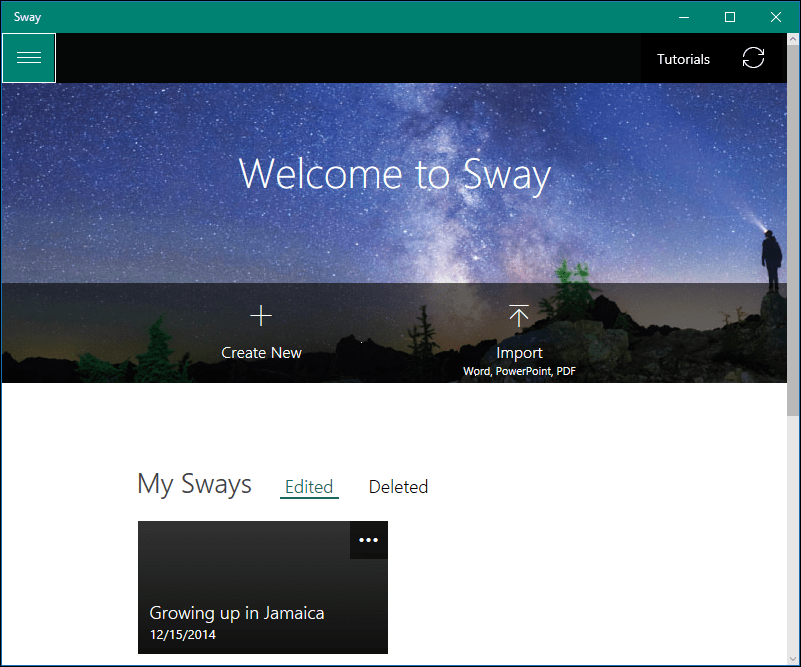
אתה יכול לפתוח, לשחק, לשתף או למחוק Sways קיימים מהגלריה. תפריט ההמבורגר מאפשר לך לנהל את הגדרות החשבון והיישום שלך.
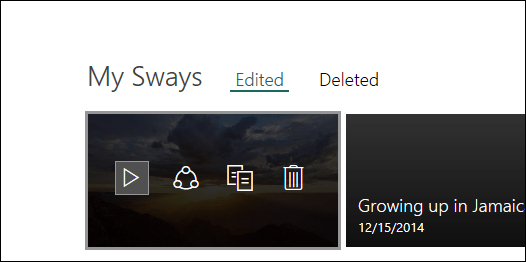
כשאת מוכנה ליצור Swayלחץ על צור חדש. כפי שתוכל לראות בהמשך, Microsoft Sway אינה דומה לכל יישום אחר של Office; אבל יש שם היכרות אם השתמשת בעבר ביישומים כמו PowerPoint. Sway דורש חיבור אינטרנט פעיל לעריכה וסנכרון של שינויים. בחלקו העליון מופיעים תפריטים שבהם תוכלו לגשת לכלים מבוססי טקסט, להכניס סוגים שונים של מדיות ממקורות שונים כמו טוויטר או יוטיוב ולשנות את העיצוב ואת הפריסה של התוכן שלכם.
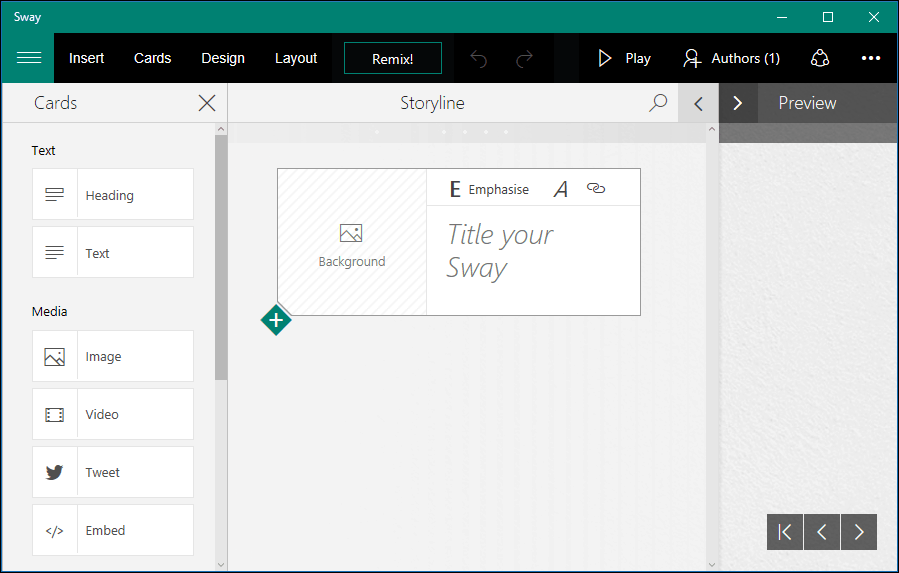
תפריט הוספה מספק מדיה מוצעת כאשר הוא מגלה את סוג התוכן שאתה מכין בהתבסס על מילות מפתח ב- Sway שלך.
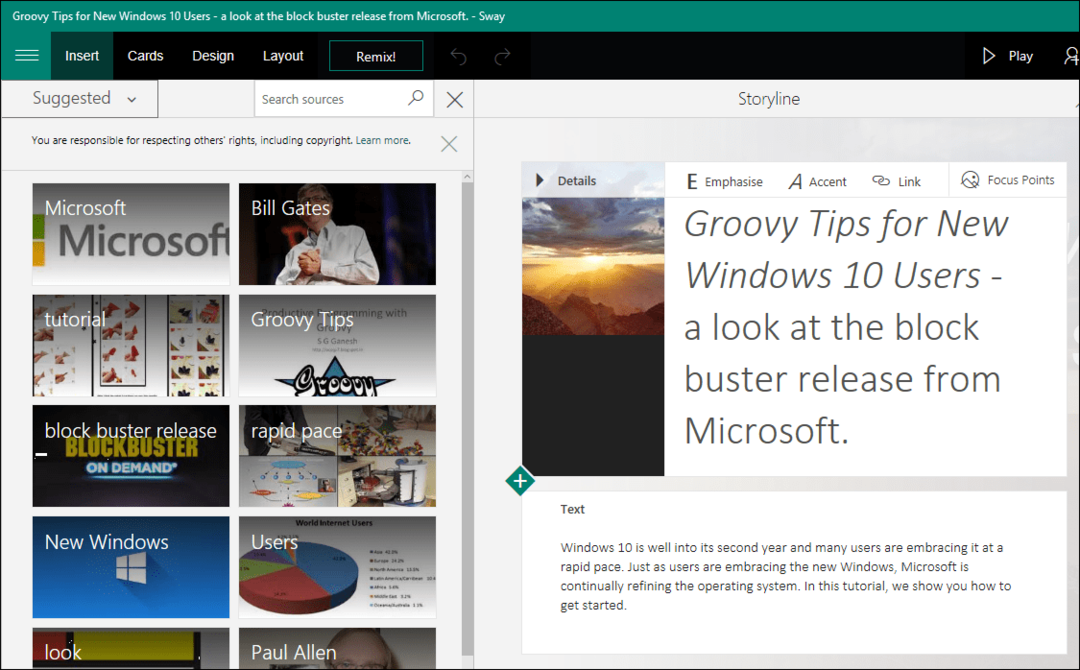
אם אתה מוצא משהו שמעניין או רלוונטי, בחר בו ולחץ על הוסף. אם ברצונך להוסיף רקע, אתה יכול לבחור ממגוון מקורות, הכוללים YouTube, Facebook, Flickr, OneDrive או מקומי.
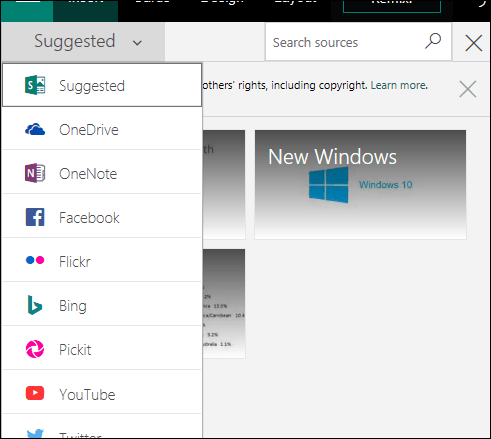
תפריט העיצוב מספק גלריה של הצעות צבע משומרות. קיימים ניתנים לשינוי כך שיתאימו לנושא ה- Sway שלכם. זמינות גם אפשרויות לסגנונות גופן והתנהגות אנימציה.
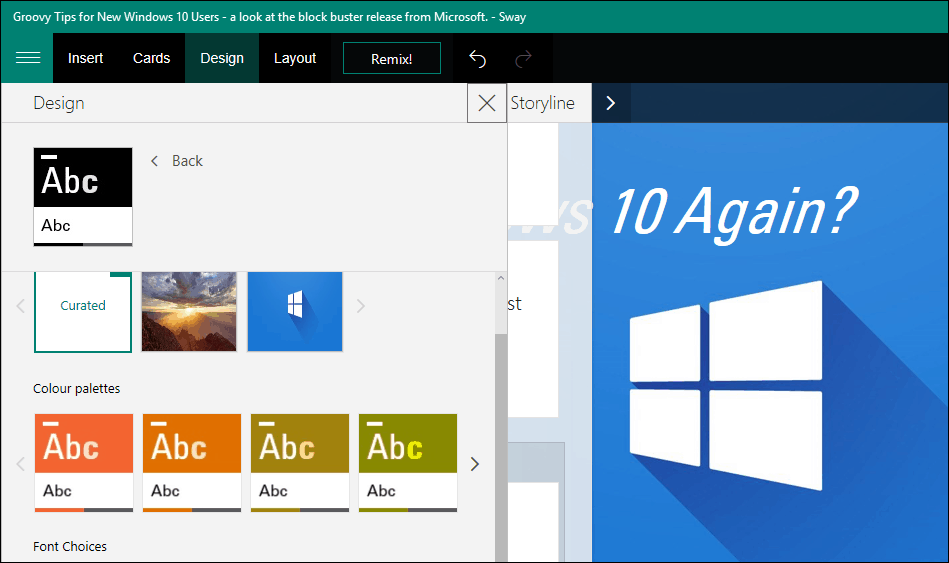
הכרטיסייה פריסה כוללת דרכים שונות בהן אתה יכול להציג את התוכן שלך.
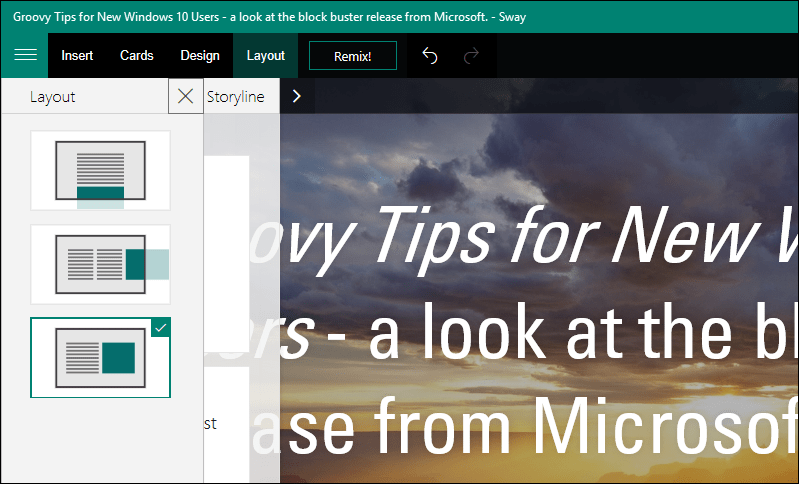
קו הסיפור הוא המקום בו אתה יוצר את התוכן שלך; זה מתחיל ככרטיס, הכולל אפשרויות רקע, כותרת ועיצוב. אתה יכול לקבל כרטיס מסוים לכותרות ואחד אחר לטקסט. אם ברצונך לשנות כרטיס כגון מחיקה או שינוי מיקומו, בחר את הכרטיס ולחץ על מחק. כדי לשנות את המיקום שלה, בחר בה ואז גרור, בדיוק כמו שהיית שקופית במצגת.
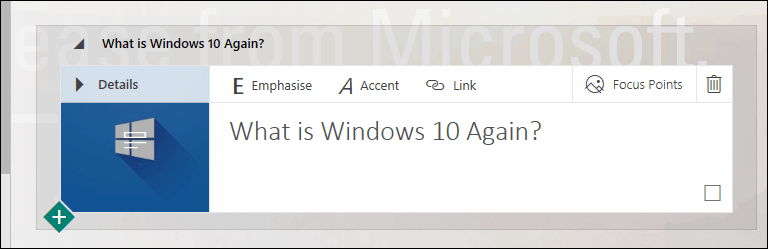
כשאתה מוסיף תוכן, אתה יכול לראות תצוגה מקדימה בזמן אמת של איך ייראה ה- Sway שלך עם הפרסום. השתמש בלחצן 'העלאת סיפור הטוב ביותר' כדי לראות תצוגה מקדימה מלאה.
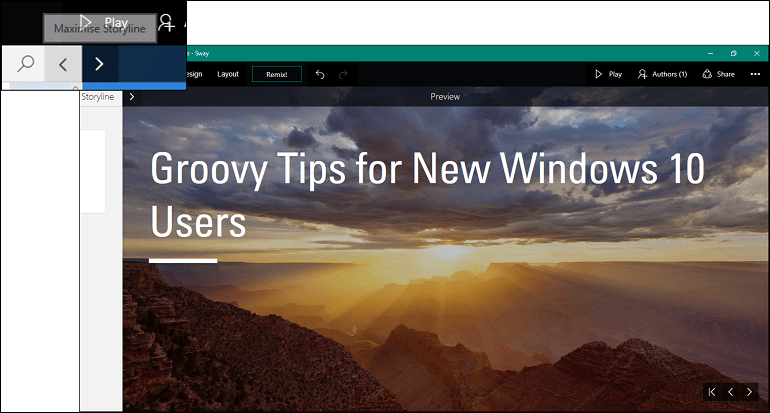
הוצאת השטויות שלך
כשתהיה מוכן להראות לעולם את ה- Sway שלך, אתה יכול ללחוץ על תפריט השיתוף ואז לבחור במגוון מקורות. אלה כוללים מדיה חברתית, רשת המסמכים הציבורית של מיקרוסופט או לייצר קוד משובץ שתוכלו לשתף עם נמענים ספציפיים.
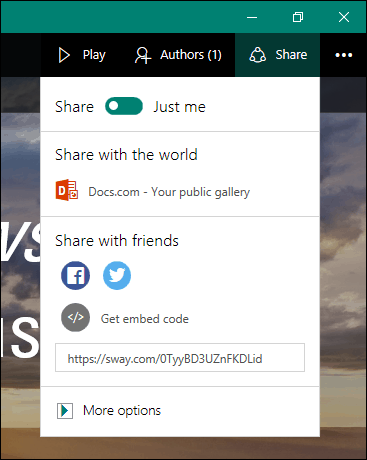
התנדנד בדיוק כמו יישומי Office אחרים הכוללים כלים מובנים לשיתוף פעולה. האפליקציה מחמיאה לאפליקציות אחרות כמו OneNote, ומקלה על התלמידים ליצור ולשתף תוכן באופן פחות תובעני.
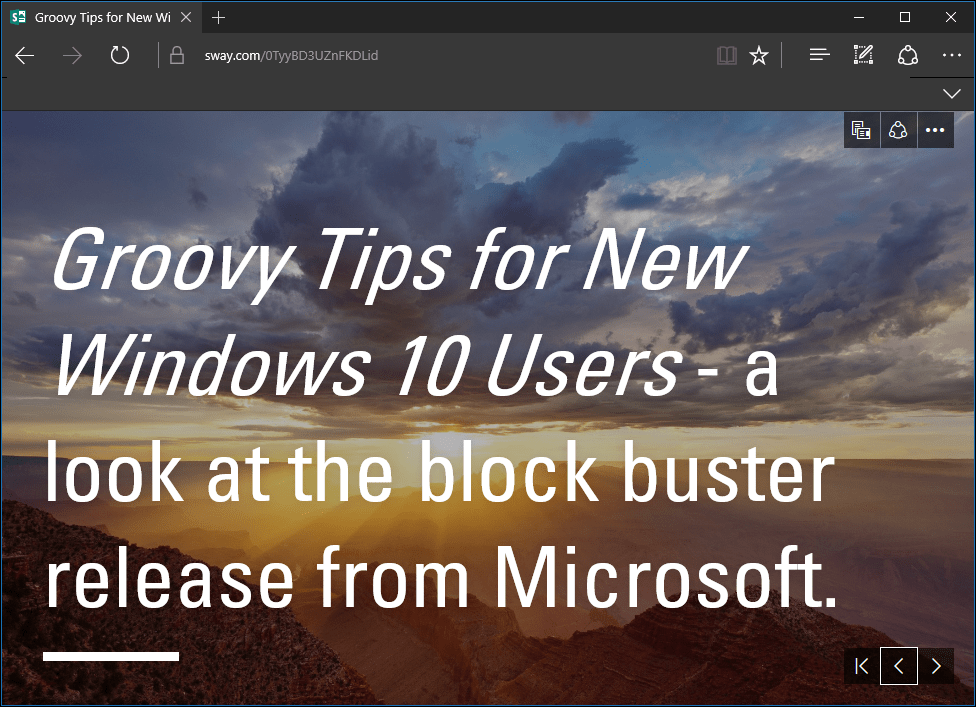
ככל שהשתמשתי ב- Sway; אני מבין כמה זה בן דוד קרוב ל- PowerPoint מאשר אפילו פתק אחד עצמה. היישום יכול להיתקל בצבעוניות בהתחלה, אך ברגע שתשיג איך זה עובד, תתחיל לאהוב ולראות את היתרונות. הדרכה זו אינה נכנסת לכל הפרטים, בפרט לפונקציות כמו תפריט הרמיקס, אך בפוסטים עתידיים, אנו מקווים להציץ גם באלה.
עבור תלמידים שרוצים דרך חדשה להשתעשע בפרויקטים צוותיים ומורים שרוצים לעסוק בתלמידים, Sway היא דרך מצוינת לעשות זאת. ספר לנו מה אתה חושב, השתמשת ב- Sway?